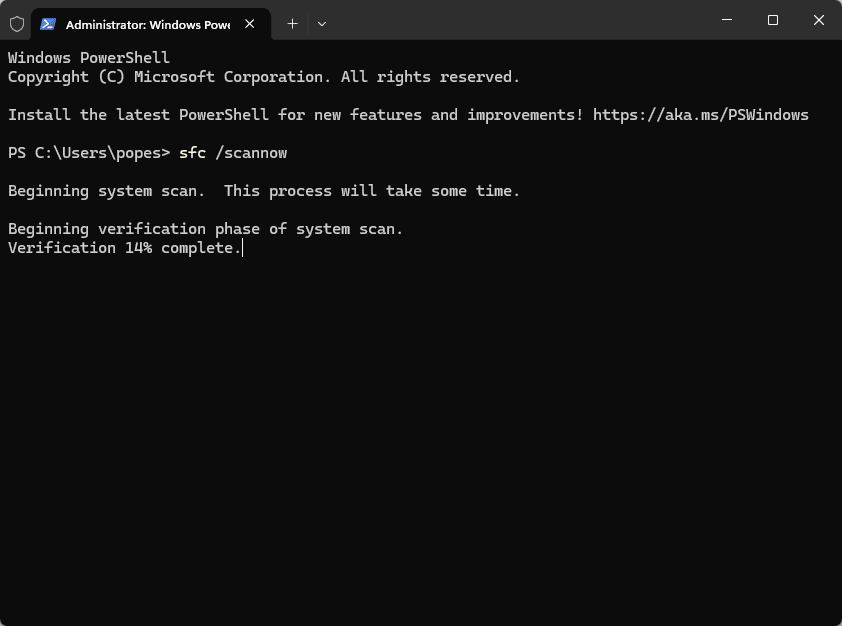Heim >System-Tutorial >Windows-Serie >Schwarzer Bildschirm von Windows 11 nach der Anmeldung: Ursachen und Lösungen
Schwarzer Bildschirm von Windows 11 nach der Anmeldung: Ursachen und Lösungen
- WBOYWBOYWBOYWBOYWBOYWBOYWBOYWBOYWBOYWBOYWBOYWBOYWBOriginal
- 2024-09-11 17:48:021534Durchsuche

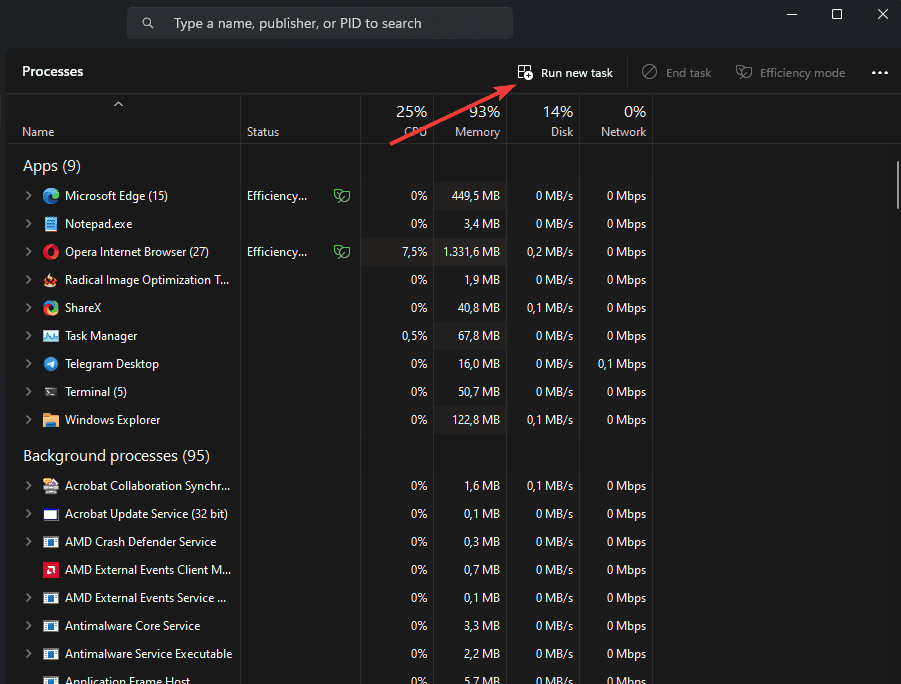

2. Aktualisieren Sie die Grafiktreiber
Veraltete oder beschädigte Grafiktreiber können zu Anzeigeproblemen führen, einschließlich des Problems mit dem schwarzen Bildschirm. Während die manuelle Aktualisierung von Treibern eine Option ist, kann spezielle Software wie PCHelpSoft Driver Updater den Prozess rationalisieren.



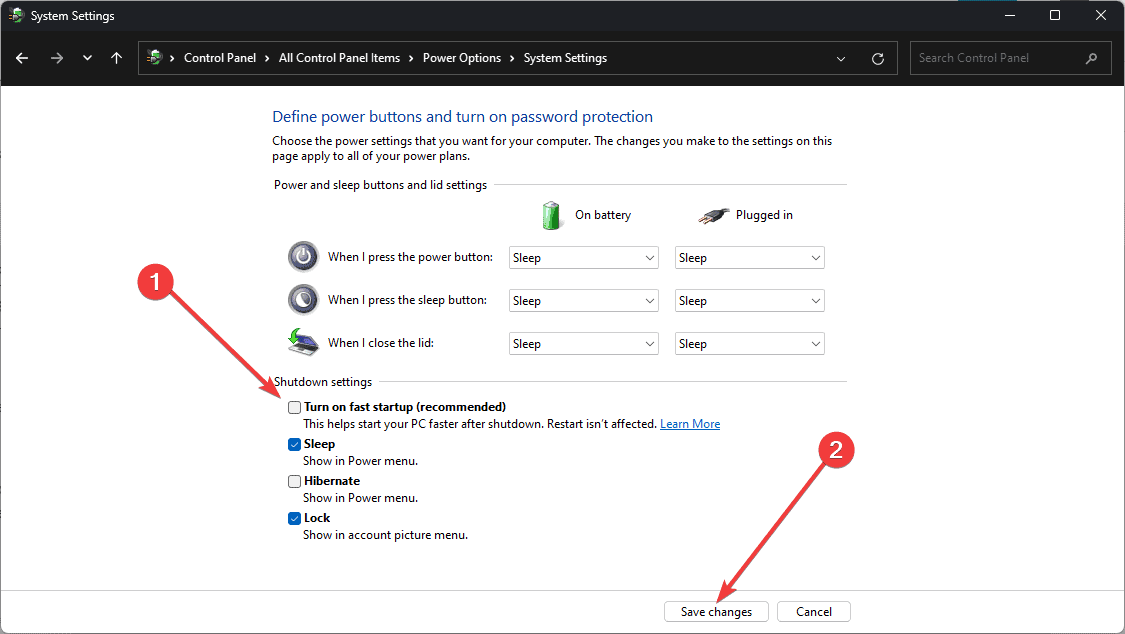
4. Führen Sie den System File Checker (SFC) aus
Beschädigte Systemdateien können verschiedene Probleme verursachen, einschließlich des Problems mit dem schwarzen Bildschirm. Das Ausführen des System File Checker kann dabei helfen, diese Dateien zu identifizieren und zu reparieren:
- Drücken Sie Windows + X und wählen Sie Windows Terminal (Admin).

- Geben Sie sfc /scannow ein und drücken Sie die Eingabetaste.

- Warten Sie, bis der Vorgang abgeschlossen ist, und starten Sie dann Ihren Computer neu.

5. Suchen Sie nach Windows-Updates

Wenn Sie sicherstellen, dass Ihr System auf dem neuesten Stand ist, können oft viele Probleme gelöst werden, darunter auch Anzeigeprobleme:
- Drücken Sie Windows + I, um Einstellungen zu öffnen.
- Navigieren Sie zu Windows Update.
- Klicken Sie auf Nach Updates suchen.
- Wenn Updates verfügbar sind, installieren Sie diese und starten Sie Ihren Computer neu.
Der Umgang mit einem schwarzen Bildschirm nach der Anmeldung bei Windows 11 kann entmutigend sein, aber diese Lösungen sollten in den meisten Fällen zur Lösung des Problems beitragen.
Denken Sie daran, jeden Fix einzeln anzugehen; Wenn das Problem weiterhin besteht, sollten Sie den Microsoft-Support oder einen professionellen Techniker um Hilfe bitten.
Das obige ist der detaillierte Inhalt vonSchwarzer Bildschirm von Windows 11 nach der Anmeldung: Ursachen und Lösungen. Für weitere Informationen folgen Sie bitte anderen verwandten Artikeln auf der PHP chinesischen Website!
In Verbindung stehende Artikel
Mehr sehen- So lösen Sie das Problem, dass sich der Windows 7-Desktop um 90 Grad dreht
- So beenden Sie einen laufenden Prozess in Win7 zwangsweise
- Heute veröffentlichte Vorschauversion von Win11 Build 25336.1010: Wird hauptsächlich zum Testen von Betriebs- und Wartungspipelines verwendet
- Win11 Beta-Vorschau Build 22621.1610/22624.1610 heute veröffentlicht (einschließlich Update KB5025299)
- Die Fingerabdruckerkennung kann auf ASUS-Computern nicht verwendet werden. Tipps zum Hinzufügen von Fingerabdrücken zu ASUS-Computern